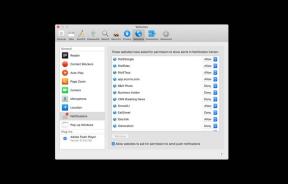Correction: erreur d'échec d'authentification du point d'accès Pixel
Miscellanea / / July 26, 2022
Nous connaissons tous Google comme l'un des plus grands éditeurs de logiciels. Cependant, les récentes mises à jour logicielles publiées par la société sur son téléphone Pixel ne sont qu'un désastre pour les utilisateurs. Dans de nombreux articles, nous avons abordé les problèmes rencontrés par les utilisateurs de Pixel, tels que scintillement de l'écran, plantage de l'application et caméra selfie floue. Les problèmes ne se limitent pas aux anciens modèles Pixel; même les derniers Pixel 6 et Pixel 6 Pro sont confrontés à de nombreux problèmes. Les derniers modèles Pixel sont confrontés à plus de problèmes.
Pourtant, il y a quelques problèmes que Google n'a même pas reconnus, et un correctif est en attente. Un autre problème que les utilisateurs de Pixel signalent depuis un certain temps est le Erreur d'échec d'authentification du point d'accès sur les téléphones Pixel. Le bogue Hotspot n'a pas été largement couvert, mais cela ne signifie pas que le problème n'est pas là. Des dizaines d'utilisateurs sur la page d'assistance de Google et des forums populaires tels que Reddit ont signalé qu'ils ne pouvaient pas utiliser le point d'accès sur leurs téléphones Pixel.

Les personnes concernées disent qu'elles ne peuvent pas activer le point d'accès sur leurs téléphones Pixel. Chaque fois qu'ils activent la bascule du point d'accès, l'écran affiche un message d'erreur "Erreur d'authentification, veuillez réessayer plus tard" et le point d'accès s'éteint immédiatement. De nombreux utilisateurs de Pixel ne peuvent pas se connecter au point d'accès créé par d'autres téléphones mobiles. Certains utilisateurs ont pu se connecter au point d'accès, mais ils n'ont pas pu utiliser Internet.
“J'ai donc fait l'erreur de passer ma carte SIM à Verizon avec un franc parler et maintenant mon hotspot est cassé. J'ai essayé de le googler et, fondamentalement, tout le monde sur ce réseau et sans fil total utilisant un pixel (3a à 6pro) est totalement incapable d'utiliser son point d'accès. Je paie pour un service que je ne peux pas utiliser.", un utilisateur a écrit sur Reddit.
Un utilisateur sur le Page d'assistance Google a écrit, "Il apparaît juste après la dernière mise à jour Android de mars que 2 de mes téléphones sur mon forfait Total Wireless n'autoriseront plus Hotspot lorsque vous travaillez hors des données mobiles.
Annonces
Mes Pixel 4a et 5a génèrent tous deux l'erreur "Authencation Faulure: Please try again later" Après avoir affiché cette erreur, le Hotspot s'éteint automatiquement.“
Selon de nombreux utilisateurs, ils ont commencé à rencontrer des problèmes avec le point d'accès immédiatement après l'installation de la mise à jour de sécurité de mars 2022. Le problème ne se limite pas à un seul modèle Pixel ou à un seul opérateur. Les utilisateurs des opérateurs Verizon et Total Wireless ont été confrontés au problème. Google n'a pas encore (au moment de la rédaction de cet article) reconnu les problèmes de hotspot. Donc, nous ne savons pas quand la société publiera un correctif pour cela. Mais heureusement, certains utilisateurs ont pu résoudre les problèmes. Ci-dessous, nous avons mentionné quelques solutions qui pourraient également vous convenir.
Contenu des pages
-
Comment réparer l'erreur d'échec d'authentification Pixel Hotspot
- Solution 1: réinitialiser les paramètres réseau
- Solution 2: supprimer et rajouter le service Hotspot
- Solution 3: réinitialiser les noms des points d'accès
- Solution 4: Modifier le type de sécurité du point d'accès
Comment réparer l'erreur d'échec d'authentification Pixel Hotspot
Solution 1: réinitialiser les paramètres réseau
Il s'agit de la méthode séculaire de résolution des problèmes liés au Wi-Fi, au Bluetooth, au point d'accès et au réseau mobile. Il est recommandé de réinitialiser les paramètres réseau pour vérifier si vous avez réussi. Veuillez noter que la réinitialisation des paramètres réseau supprime tous les réseaux Wi-Fi enregistrés et les appareils Bluetooth jumelés. Par conséquent, gardez à l'esprit ces choses avant d'aller de l'avant.
Voici comment réinitialiser les paramètres réseau sur votre Pixel :
Annonces
- Aller à Réglages > Système.
- Sélectionner Avancé et appuyez sur Options de réinitialisation.
- Cliquez sur Réinitialiser Wi-Fi, mobile et Bluetooth.
- Robinet Réinitialiser les options confirmer.
Après avoir effectué une réinitialisation du réseau, vérifiez si votre Pixel peut activer Hotspot sans aucun message d'erreur.
Solution 2: supprimer et rajouter le service Hotspot
Selon un Redditeur JeffTheAndroid, les problèmes liés aux points d'accès sur les téléphones Pixel peuvent être résolus en supprimant, puis en rajoutant le service de point d'accès sur l'appareil. Vous ne pouvez pas supprimer le service de point d'accès de votre besoin. Contactez votre opérateur pour le supprimer et rappelez-le pour ajouter le service.
Voici ce que le Redditor a dit, "Alors que nous étions au téléphone avec Verizon aujourd'hui, nous essayions tous les correctifs habituels - réinitialisation des options réseau, retrait de la carte SIM, redémarrage du téléphone, etc., et rien n'a fonctionné. Enfin, j'ai demandé au représentant s'il pouvait simplement supprimer le service hotspot de mon compte. Il l'a fait, puis j'ai essayé d'activer le HotSpot et j'ai reçu un NOUVEAU message d'erreur indiquant "Pour utiliser Mobile Hotspot, veuillez appeler le service client pour vous abonner". APRÈS avoir reçu ce message d'erreur, le représentant du service a réactivé Mobile Hotspot pour ma ligne et tout a bien fonctionné immédiatement.“
Annonces
Solution 3: réinitialiser les noms des points d'accès
UN Utilisateur de Verizon Pixel 3 XL a pu résoudre le problème en réinitialisant les noms des points d'accès à leurs valeurs par défaut.
Voici le processus complet qu'il a suivi étape par étape:
- Aller à Réglages > Applications et notifications.
- Localiser messages et appuyez dessus.
- Cliquez sur Forcer l'arrêt.
- Appuyez sur Stockage& cache.
- Effacer le stockage et vider le cache.
- Revenez à la première page de l'application Paramètres.
- Sélectionner Réseau et Internet.
- Cliquez sur Réseau mobile.
- Appuyez sur Avancé.
- Appuyez sur le bouton des trois points et cliquez sur Noms de point d'accès.
- Cliquez sur Réinitialiser par défaut.
- Redémarrer le téléphone.
Je sais que la suppression du stockage et du cache de l'application Messages n'a pas de sens lors de la résolution de problèmes avec le point d'accès, mais c'est ainsi qu'il a pu résoudre le problème. Vous ne perdrez aucune donnée. Donc, il n'y a rien à craindre en essayant cette solution.
Solution 4: Modifier le type de sécurité du point d'accès
UN utilisateur a pu résoudre les problèmes de hotspot en changeant le type de sécurité de WPA à WEP. Voici les étapes décrites par lui :
- Définissez la sécurité sur aucune et activez le point d'accès.
- Désactivez le hotspot et changez la sécurité de none à WPA à WEP ou tout ce qui est disponible.
- Changer le mot de passe.
Ce sont quelques-unes des solutions qui ont fonctionné pour de nombreux utilisateurs. Espérons qu'au moins l'un d'eux fonctionnera pour vous aussi. Avez-vous essayé de résoudre le problème? Avez-vous pu le réparer et quelle méthode a fait l'affaire pour vous? Partagez votre opinion dans les commentaires ci-dessous.